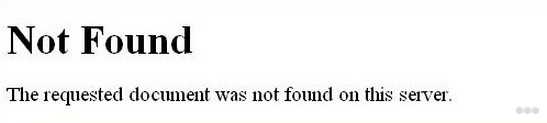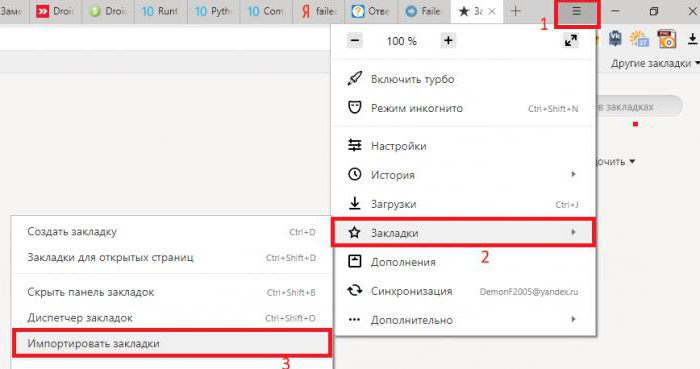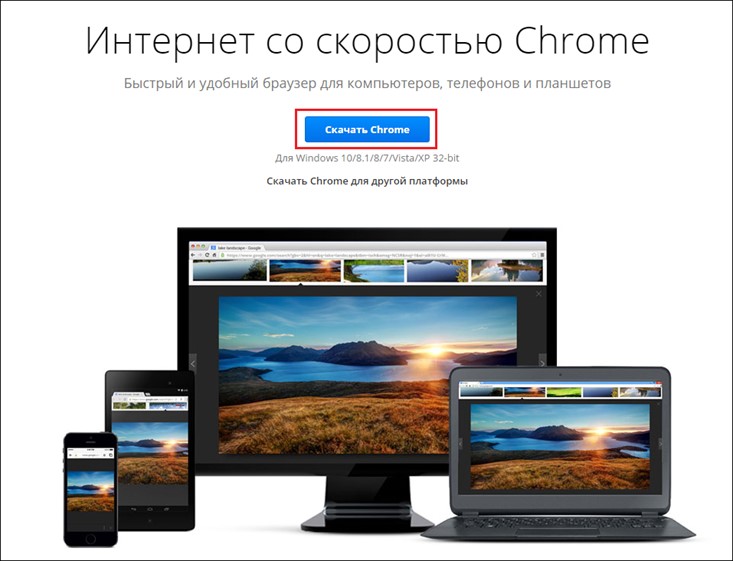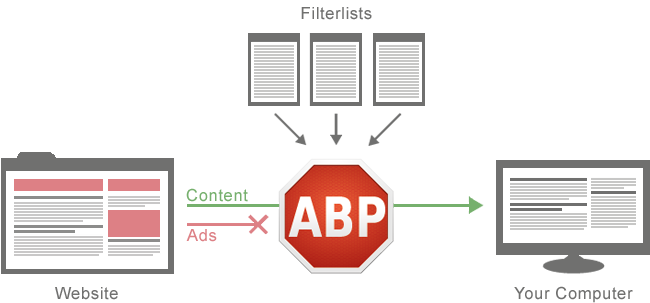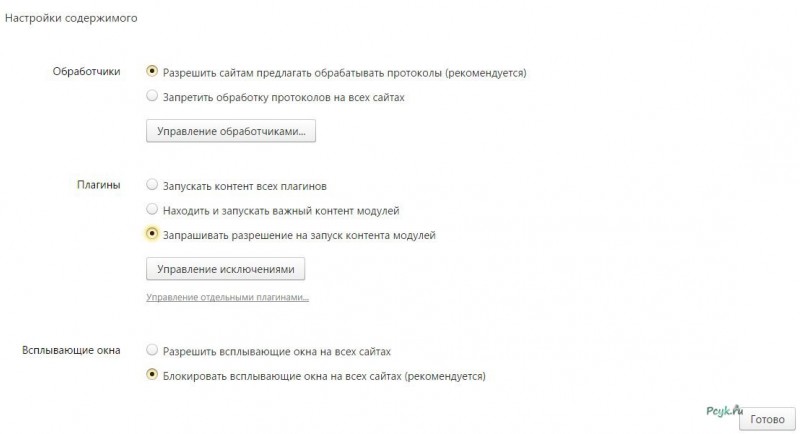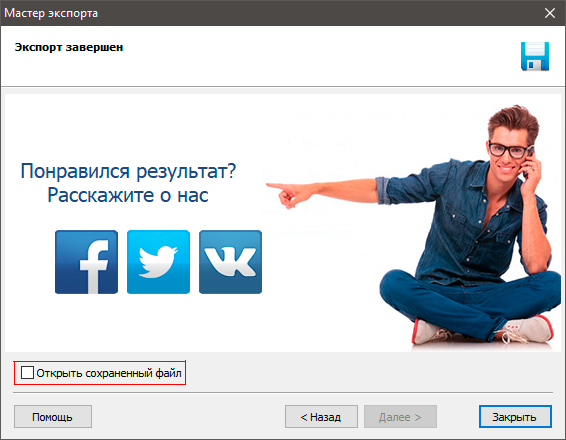Экономия трафика в google chrome
Содержание:
Как отключить экономию трафика в Яндекс браузере?
Раздел управления режимом «Турбо» можно найти в меню брацзера в правом верхнем углу программы. Управление режимом осуществляется при помощи переключателя, который может быть установлен в нескольких позициях:
- срабатывает автоподключение. Если скорость подключения падает до 128 Кбит/с, режим активируется и трафик начинает сжиматься;
- всегда включен. В этом случае режим будет в активеном состоянии независимо от действий пользователя;
- всегда выключен. В таком положении переключателя режим не работает;
- сообщение об увеличении скорости интернет-соединения. Пользователь получит специальное уведомление, когда скорость передачи данных возрастет.
Полным отключением режима можно воспользоваться при наличии качественного безлимитного доступа в интернет. На скорость загрузки это никак не повлияет, зато содержимое сайтов будет отображаться полностью. Стоит отметить, что этот способ отключения экономии трафика в Chrome неактуален, так как в браузере от Google отсутствует режим «Турбо».
Отключение расширений для экономии трафика в Опера
Как и в Яндекс браузере, Турбо-режим можно отключить и в Опере. Для того, чтобы это сделать, необходимо зайти в меню, нажав соответствующую кнопку и перейти в раздел Turbo. Настройки позволяют использовать «Турбо» в трех режимах:
- постоянно включен;
- постоянно выключен;
- активация при медленном соединении.
Смотрите видео о турбо-режиме в Опера и Яндексе.
Стоит отметить, что одновременное использование Turbo-режима и VPN невозможно. Поэтому, если вы хотите обойти блокировку какого-нибудь сайта, необходимо отключить Турбо-режим.
В свежей версии этого браузера разработчики скрыли настройки Turbo, поэтому найти их не так просто. Для того, чтобы попасть в раздел, необходимо перейти в пункт «Настройки» и установить галочку «Показывать дополнительные настройки» в левом нижнем углу. Подраздел для активации и деактивации Турбо-режима вы найдете во вкладке «Браузер» в самом конце списка. Убрав галочку, вы сможете отключить экономию трафика.
Блокировщики рекламы
Такие плагины можно интегрировать во многие популярные браузеры. Они убирают рекламные баннеры со всех сайтов, но при этом может быть затруднен доступ к прочему контенту.
Как можно отключить эти расширения в популярных браузерах?
- Mozilla Firefox. Кликните по кнопке «Меню» и перейдите в раздел «Дополнения». Здесь, во вкладке «Управление дополнениями» выберете интересующую опцию и нажать кнопку «Отключить». После этого рекомендуется перезапустить браузер;
- Opera. Зайдите в главное меню и кликните на пункт «Расширения». Здесь вы можете отключить интересующий плагин при помощи соответствующей кнопки;
- Google Chrome. В главном меню в пункте «Дополнительные инструменты» переходите на вкладку «Расширения». Чтобы отключить плагин, необходимо убрать галочку напротив его названия;
- Яндекс браузер. В главном меню перейти в пункт «Настройки» и выбрать вкладку «Дополнения». Здесь вы увидите список всех установленных плагинов. Чтобы отключить интересующий, следует убрать галочку напротив его названия.
Таким же образом вы можете отключить или удалить прочие дополнения – те, которые экономят трафик, при этом внося корректировки в содержимое сайтов.
Компрессоры трафика
На вашем компьютере может быть установлена программа для компрессии трафика – например, Opera Max или Onavo Extend. Для отключения экономии и передачи контента без искажений их необходимо удалить. Следует выполнять такой алгоритм:
- нажать кнопку «Пуск» в левом нижнем углу рабочего стола;
- в открывшемся меню в правой колонке найти пункт «Панель управления»
- перейти в раздел «Программы и компоненты»;
- выбрать интересующую программу;
- нажать кнопку «Изменить/Удалить» в верхней части окна.
В некоторых случаях может понадобиться перезагрузка компьютера. Этим же способом можно удалить любые другие программы, которые вам не нужны.
Экономия трафика в «Яндекс-браузере» является одним из важнейших потребительских качеств программы. Обозреватель «Яндекса», созданный в 2012 году, по своей популярности занимает в Рунете второе место среди настольных компьютеров с долей в 9,4%. Основой для создания продукта стал движок Blink из открытого браузера Chromium. Кроме десктопной, существует мобильная версия продукта для платформ Android и iOS, а также вариант для Linux.
Как сократить потребление трафика вдвое в браузере Chrome для Mac?
2
. Перейдите на страничку скачивания специального расширения «Экономия трафика (бета)» . Несмотря на то, что дополнение находится на стадии бета-тестирования, оно работает стабильно и без нареканий.
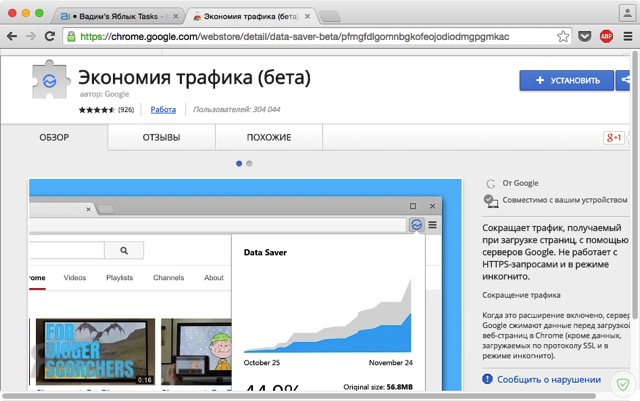 3
3
. Нажмите кнопку «Установить»
, а затем согласитесь с условиями, тапнув по «Добавить»
.
4
. Для запуска приложения нажмите по иконке программы, появившейся справа от адресной строки.
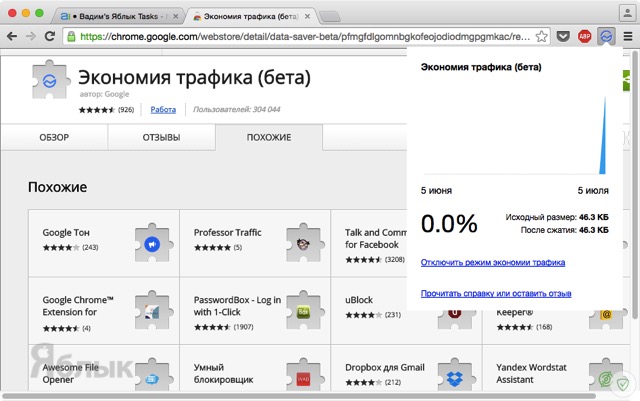 5
5
. В адресной строке браузера вставьте следующий путь и нажмите Return
(Enter):
chrome://flags/#data-reduction-proxy-lo-fi
6
. Найдите в списке пункт «Включить режим экономии трафика Lo-Fi»
и активируйте его нажатием кнопки «Включить»
.
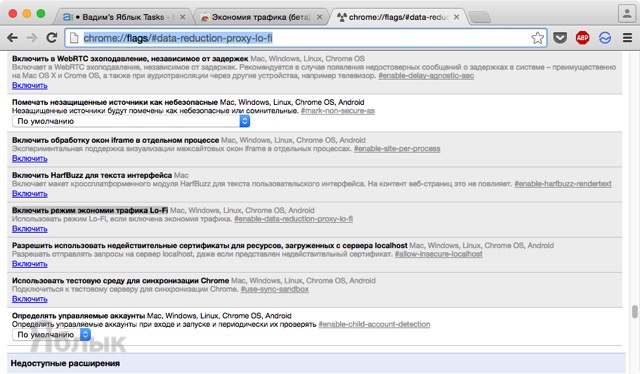
Внимание:
страницы, посещаемые по безопасному протоколу HTTPS, не поддаются сжатию. Они направляются непосредственно на устройство в обход прокси-серверов Google, на которых происходит сжатие
Чтобы загружать оригинальные качественные изображения на странице браузера просто кликните по ним правой клавишей мыши и нажмите «Загрузить изображение»
.
Как установить предупреждение о расходе трафика и общий лимит
Настройка предупреждения
- Откройте настройки телефона.
- Нажмите Сеть и Интернет Передача данных.
- Выберите Мобильный трафик «Настройки» .
- Нажмите Предупреждение. При необходимости сначала нажмите Установить предупреждение.
- Укажите объем трафика. Чтобы изменить мегабайты (МБ) на гигабайты (ГБ) или наоборот, нажмите на стрелку вниз .
- Выберите Сохранить.
Когда объем использованного мобильного трафика достигнет указанного уровня, вы получите уведомление.
Настройка ограничения
Важно! Если передача мобильных данных отключена, некоторые функции на устройстве могут работать некорректно. Чтобы установить ограничение, выполните следующие действия:
Чтобы установить ограничение, выполните следующие действия:
- Откройте настройки телефона.
- Нажмите Сеть и Интернет Передача данных.
- Выберите Мобильный трафик Настройки .
- При необходимости включите параметр Установить лимит трафика. Прочитайте сообщение на экране и нажмите ОК.
- Выберите Лимит трафика.
- Укажите объем трафика. Чтобы изменить мегабайты (МБ) на гигабайты (ГБ) или наоборот, нажмите на стрелку вниз .
- Выберите Сохранить.
Когда объем трафика достигнет установленного лимита, передача мобильных данных будет автоматически отключена.
- Вы сразу же получите уведомление.
- Чтобы снова разрешить передачу мобильных данных, выполните описанные выше действия и отключите параметр Установить лимит трафика.
Экономия трафика на телефоне в браузерах различных разработчиков
Львиную долю трафика потребляют именно интернет-обозреватели. В зависимости от используемой программы и ее настроек количество передаваемых данных можно снизить. Как это сделать в самых популярных браузерах?
Mozilla Firefox — встроенные инструменты для экономии трафика отсутствуют. Можно установить дополнительные плагины – например, Traffic compressor или fasTun.
Opera Mini — признан самым экономным браузером, сохраняющим до 90% трафика. Благодаря эффективному алгоритму компрессии веб-серфинг удобен даже в сетях GPRS. Достигается это благодаря кодированию содержимого веб-сайтов в бинарный код. Эта задача возложена на мощные сервера разработчика.
Google Chrome. Об экономии трафика в chrome можно написать отдельную инструкцию. При использовании этого интернет-обозревателя объем передаваемых данных уменьшается до 40%. Для того, чтобы активировать функцию, необходимо перейти в настройки программы и перетащить ползунок «Экономия трафика». Качество контента, в частности, картинок, при этом не страдает.
Яндекс Браузер — экономия трафика достигается благодаря режиму «Турбо»: передаваемые данные сжимаются, благодаря чему также увеличивается скорость загрузки веб-сайтов. Полезной может оказаться инструкция как отключить экономию трафика и ускорить работу приложения.
Музыка и видео
Воспроизведение потокового видео и музыки, в том числе интернет-радиостанций, потребляет трафик в огромных количествах. Владельцы безлимитных мобильных тарифов могут ни о чем не беспокоиться. В случае если в используемом вами тарифе действуют ограничения на количество принимаемых и передаваемых данных, лучше вообще отказаться от воспроизведения музыки и видео онлайн. Если вы меломан, можно хранить любимые треки в локальной памяти устройства, воспроизводя их, когда это нужно. Таким способом потребление трафика удастся существенно снизить.
Кеширование карт
Картографические сервисы, такие как Google Maps или Яндекс Карты, способны хранить загружаемые карты в кеше, то есть в локальной памяти устройства. Отсутствие необходимости каждый раз подгружать карты местности при смене геолокации поможет снизить объем потребляемого трафика. Если же вы не пользуетесь такими сервисами, лучше вообще отключить отслеживание местоположения устройства в его настройках.
Блокировка рекламы
Красочные анимированные баннеры, которыми утыканы все современными сайты, трафика потребляют гораздо больше, чем текстовая информация. Для снижения его объема рекомендуется рекламу заблокировать вообще: никакой полезной нагрузки для пользователя она не несет, а лишь помогает заработать владельцу сайта. Большинство современных браузеров поддерживают возможность установки блокировщиков рекламы, которые можно скачать в магазине дополнений.
Наиболее эффективными блокировщиками считаются:
- Adblock Plus;
- Adguard;
- uBlock;
- Fair Adblocker;
- WAB.
Учитывайте, что на некоторых сайтах будет доступен не весь контент. Особенно это справедливо по отношению к видеороликам: чтобы иметь возможность их просматривать, блокировщик рекламы потребуется отключить.
Компрессоры трафика
Если используемый вами браузер сжимает трафик недостаточно эффективно, можно дополнительно установить приложение – компрессор трафика. Работают такие программы своеобразно: создавая VPN-туннель, который позволяет обходить блокировку сайтов, они одновременно сжимают трафик в несколько раз. Самыми эффективными «сжимателями» считаются Opera Max и Onavo Extend.
Делитесь своим опытом экономии интернета на смартфоне в . А также смотрите видео о том, как контролировать расход интернета на андроид.
Как активировать Turbo-режим для экономии трафика на компе?
Сделать это просто: достаточно кликнуть по кнопке «Настройки» в правом верхнем углу окна программы и выбрать опцию «Включить Турбо-режим». Как отключить экономию трафика? Делается это аналогично в той же вкладке.
Разработчики предусмотрели возможность настроить отдельные параметры режима:
- автоматическое включение при медленном соединении. Программа по умолчанию запустит сжатие содержимого, если скорость интернет-соединения упадет ниже 128 Кбит/с;
- при активации переключателя в режим «Всегда включен» Turbo будет работать независимо от действий пользователя. Не недостатком следует отнести замедленную работу браузера при быстром подключении к интернету;
- «Выключен». Независимо от скорости соединения данные не сжимаются;
- «Сжимать видео». По умолчанию эта опция включена, что сказывается на разрешении и качестве просматриваемых роликов;
- «Уведомление об изменении скорости». Пользователь может мониторить информацию о расходе трафика и текущей скорости подключения.
Другие способы экономии трафика для Яндекс браузера
Безусловно, Турбо режим прекрасно позволяет экономить трафик, однако не всегда полностью справляется с необходимыми функциями. В целях повышения эффективности можно дополнительно подстраховаться, установив некоторые расширения. Эта функция доступна на всех Cromium-браузерах и в том числе помогает справиться с задачей экономии трафика на Адроид.
Чтобы установить интересующий плагин, следует перейти в раздел меню «Расширения». Здесь вы увидите список дополнений, которые уже интегрированы в браузер. В самом конце списка есть кнопка для перехода в каталог дополнений. Найдя подходящее, нажмите кнопку «Установить». После загрузки плагин интегрируется в программу. В некоторых случая может понадобиться перезапуск интернет-обозревателя.
Блокировщики рекламы
Блокировка рекламы – один из наиболее эффективных способов экономии трафика. Каждый красочный анимированный баннер, созданный по технологии Flash, тянет из интернета определенный объем данных – гораздо больше, чем «весит» интересующий нас текст на сайте. Каждый может навсегда избавиться от навязчивой рекламы, которая встречается на большинстве сайтов. Среди самых эффективных блокировщиков рекламы следует отметить такие:
- Adblock Plus;
- Adguard;
- uBlock;
- Fair Adblocker;
- WAB.
Учитывайте, что на некоторых сайтах блокировку рекламы придется отключать, иначе вы не сможете бесплатно просматривать видеоролики или не получите доступа к прочему контенту.
Отключение плагина Flash Player
Для экономии трафика также можно отключить плагин, который воспроизводит потоковое видео. Это актуально, если вы часто посещаете сайты, содержащие видеоролики, которые воспроизводятся автоматически без согласия пользователя. Для этого необходимо набрать в адресной строке browser://plugins и, найдя Flash Player, нажать кнопку «Отключить». Учитывайте, что видео в этом случае не воспроизводится вообще. Поэтому, если вы решили просмотреть какой-нибудь интересный ролик, следует включить Flash Player обратно.
Блокировка изображений
Этот способ не только сэкономит ваш трафик, но и существенно ускорит веб-серфинг: текстовая информация с сайта загружается быстрее всего. К тому же картинки не будут вас отвлекать от чтения интересной статьи. Лучше всего с такой задачей справляется дополнение Chrome HTML Content Blocker, поддерживаемое всеми браузерами на базе Chromium. Кроме изображений, плагин умеет блокировать и другие типы контента.
Скажите, а вы пользовались когда-либо режимом «Турбо»? Оставляйте свои ответы в . А также смотрите видео о том, как блокировать рекламу.